Impedindo a cópia não autorizada de documentos
Você incorporar as informações do usuário ou um texto oculto em um documento ao ser impresso ou copiado de forma a impedir a cópia não autorizada.
Adicionando informações do usuário
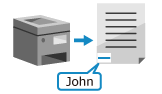
As seguintes informações (de reconhecimento) são impressas quando o documento é impresso ou copiado:
Nome do usuário
Data/hora
Endereço IPv4 da máquina
Números de série da máquina
Com isso, é possível ver quem imprimiu ou copiou o documento, impedindo assim a cópia não autorizada ou o vazamento de informações.
* Você não pode usar a Marca d’água segura compulsória ao mesmo tempo.
Incorporando texto oculto
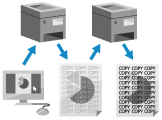
Você pode usar um texto oculta (uma marca d’água), tal como “CONFIDENTIAL” ou “TOP SECRET” incorporado no documento ao ser impresso ou copiado.
Quando um documento com uma marca d’água é copiado, ela fica visível na página inteira, alertando o usuário em caso de cópia não autorizada ou vazamento de informação.
Quando um documento com uma marca d’água é copiado, ela fica visível na página inteira, alertando o usuário em caso de cópia não autorizada ou vazamento de informação.
* Você não pode usar a Impressão compulsória da informação de reconhecimento ao mesmo tempo.
NOTA
Texto oculto incorporado por usuários
Os usuários também podem configurar marcas d’água, como “TOP SECRET” ou “CONFIDENTIAL” e incorporá-las na impressão ou cópia.
Adicionando informações do usuário (Impressão compulsória de informação de reconhecimento)
Esta seção descreve como definir as configurações usando a UI Remota em um computador.
No painel de controle, selecione [ Settings/Registration] na tela [Home] ou outra tela, e então selecione [Function Settings] para definir as configurações. [Forced Print of Recognition Information]
Settings/Registration] na tela [Home] ou outra tela, e então selecione [Function Settings] para definir as configurações. [Forced Print of Recognition Information]
Requer privilégios de administrador ou administrador de dispositivo.
No painel de controle, selecione [
 Settings/Registration] na tela [Home] ou outra tela, e então selecione [Function Settings] para definir as configurações. [Forced Print of Recognition Information]
Settings/Registration] na tela [Home] ou outra tela, e então selecione [Function Settings] para definir as configurações. [Forced Print of Recognition Information]Requer privilégios de administrador ou administrador de dispositivo.
1
Faça login na UI Remota como administrador. Iniciando a UI Remota
2
Na página do Portal da UI Remota clique em [Settings/Registration]. Página do portal da UI Remota
3
Clique em [Common Settings]  [Settings for Forced Print of Recognition Information].
[Settings for Forced Print of Recognition Information].
 [Settings for Forced Print of Recognition Information].
[Settings for Forced Print of Recognition Information].A tela [Settings for Forced Print of Recognition Information] é exibida.
4
Marque a caixa de seleção [Force Printing of Recognition Information].
5
Especifique as funções nas quais a informação de reconhecimento é impressa e a posição da impressão.
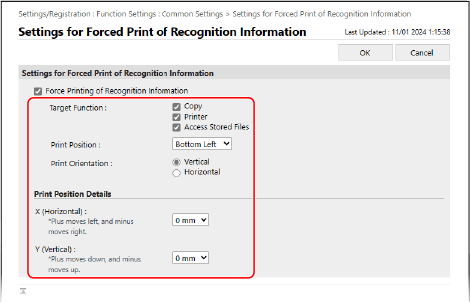
[Target Function]
Marque as caixas de seleção das funções nas quais a informação de reconhecimento é impressa.
[Print Position]
Selecione a posição no papel na qual imprimir as informações do usuário.
[Print Orientation]
Selecione o sentido no qual a informação do usuário será impressa.
[Print Position Details]
Para ajustar a posição da impressão com precisão, selecione a distância do ajuste em [X (Horizontal)] e [Y (Vertical)].
6
Clique em [OK].
As configurações são aplicadas.
7
Saia da UI Remota.
Texto oculto incorporado (marca d'água secura compulsória)
Esta seção descreve como definir as configurações usando a UI Remota em um computador.
No painel de controle, selecione [ Settings/Registration] na tela [Home] ou outra tela, e então selecione [Function Settings] para definir as configurações. [Forced Secure Watermark]
Settings/Registration] na tela [Home] ou outra tela, e então selecione [Function Settings] para definir as configurações. [Forced Secure Watermark]
Requer privilégios de administrador ou administrador de dispositivo.
No painel de controle, selecione [
 Settings/Registration] na tela [Home] ou outra tela, e então selecione [Function Settings] para definir as configurações. [Forced Secure Watermark]
Settings/Registration] na tela [Home] ou outra tela, e então selecione [Function Settings] para definir as configurações. [Forced Secure Watermark]Requer privilégios de administrador ou administrador de dispositivo.
1
Faça login na UI Remota como administrador. Iniciando a UI Remota
2
Na página do Portal da UI Remota clique em [Settings/Registration]. Página do portal da UI Remota
3
Clique em [Common Settings].
4
Em [Forced Secure Watermark], clique na função à qual aplicar a marca d’água segura.
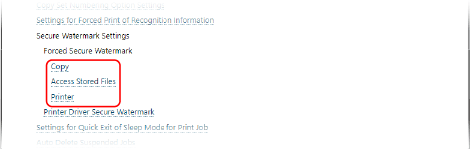
Aparece a tela de configuração da marca d’água segura para a função selecionada.
5
Em [Forced Secure Watermark], selecione [Forced Secure Watermark].
6
Defina as configurações da marca d’água.
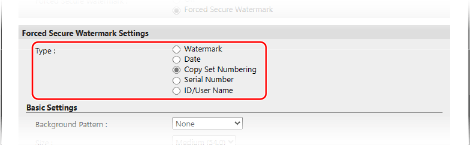
Quando incorporar uma marca d’água como "TOP SECRET" ou "CONFIDENTIAL"

1
Em [Type], selecione [Watermark].
2
Em [Watermark Settings], defina o conteúdo da marca d’água.
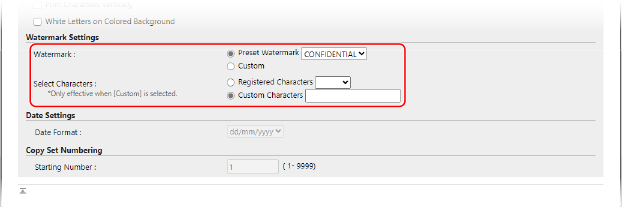
Para incorporar uma cadeia de caracteres predeterminada, selecione [Preset Watermark] em [Watermark] e selecione a cadeia que deseja incorporar.
Para incorporar uma cadeia de caracteres personalizada, selecione [Custom] em [Watermark], Selecione [Custom Characters] em [Select Characters] e insira a cadeia de caracteres que deseja incorporar.
* Se uma cadeia de caracteres personalizada estiver registrada na máquina, você pode selecioná-la em [Registered Characters]. [Register Characters for Page Numbering/Watermark]
Ao incorporar a data da impressão ou cópia

1
Em [Type], selecione [Date].
2
Em [Date Settings], selecione o formato da data.
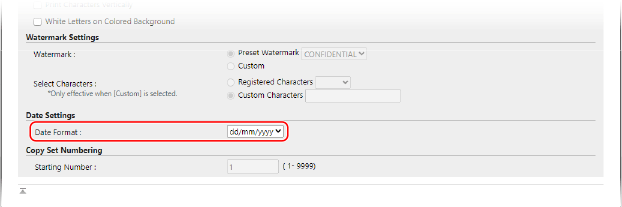
Ao incorporar números do jogo de cópias

Você pode incorporar os números do jogo de cópias (para indicar a ordem dos jogos de cópias) ao imprimir ou copiar. Eles podem ser usados como números de controle para cada jogo.
1
Em [Type], selecione [Copy Set Numbering].
2
Em [Copy Set Numbering], digite o número de partida.
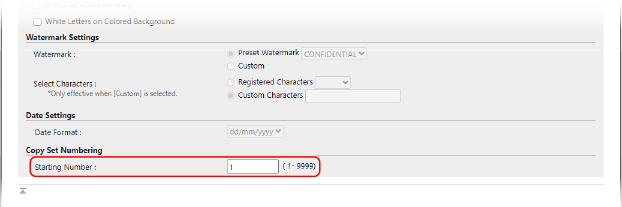
Ao incorporar o número de série da máquina
Em [Type], selecione [Serial Number].
Ao incorporar o nome (ou ID do Departamento) do usuário conectado
Em [Type], selecione [ID/User Name].
* Se não se faz a autenticação de usuário nem o gerenciamento de ID de Departamento, a marca d’água “CONFIDENTIAL” é incorporada ao documento.
7
Em [Basic Settings], configure o estilo da marca d’água.
8
Clique em [OK].
As configurações são aplicadas.
9
Saia da UI Remota.
NOTA
Ajuste o contraste da marca d’água e o plano de fundo se a marca d’água ficar visível no documento ou se dificulta a leitura do texto do original. Ajustando o contraste da marca d’água e do plano de fundo